当使用iPhone和iPad等Apple设备时,您必须遇到一些令人沮丧的问题。 最令人沮丧的情况是iPhone / iPad陷入了恢复模式。 更糟糕的是,这个麻烦的问题将在没有任何警告的情况下发生。 尽管您可以简单地将其关闭然后重新启动设备以解决iOS系统中的大多数问题,但当iPhone和iPad陷入恢复模式时,它并不总是有效。 本文将为您介绍解决此问题的最佳,最有效的方法。 您可以考虑使用它们,然后选择所需的一种,以使iPhone / iPad退出恢复模式。
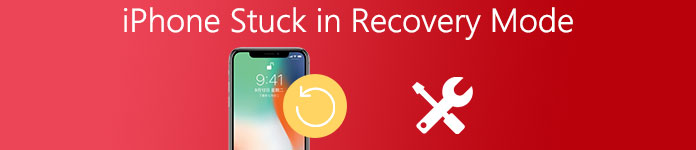
- 部分1。 如何修复iPhone iPad在恢复模式下的问题
- 部分2。 修复iPhone iPad恢复模式的最佳方法
- 部分3。 我让iPhone iPad退出恢复模式后数据丢失
- 第4部分。iPhone卡在恢复模式的常见问题解答
Part 1。 如何修复iPhone iPad在恢复模式下的问题
强制重启以修复在恢复模式下卡住的iPhone或iPad
在让iPhone / iPad退出恢复模式时,强制重启Apple设备是最简单且常用的选项。 操作需要很少的技巧。 它支持您的所有iPhone和iPad。 请按照以下步骤操作。
步 1。 按iPhone电源和主屏幕按钮
如果您使用的是iPhone 6,请同时按住iPhone电源和主屏幕按钮几秒钟。 如果您使用的是iPhone 7,请按“降低音量”按钮而不是“主页”按钮。
步 2。 放弃电源和主页按钮
当您看到Apple徽标出现时,请释放这两个按钮。 现在您的iPhone将退出恢复模式并开始重新启动。
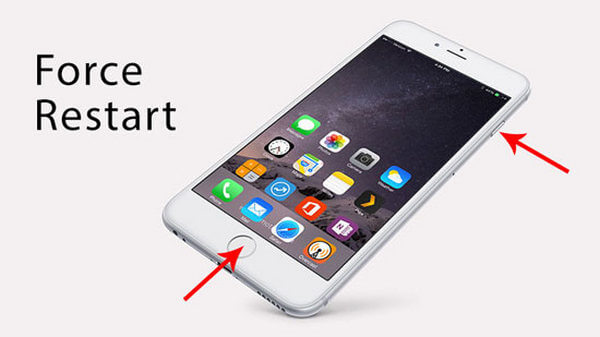
有一点需要说明,这种方法并不总能很好地使您的iPhone / iPad退出恢复模式。 您可能会通过强制启动iPhone或iPad来丢失数据。
使用iTunes恢复您的设备以修复卡在恢复模式下的iPhone或iPad
使用iTunes恢复iPhone / iPad也是一个不错的选择。 iTunes以恢复iPhone和iPad以及使这些设备退出恢复模式而闻名。 请继续阅读。
步 1。 将iPhone / iPad连接到计算机
使用USB线连接Apple设备,以iPhone 6为例,连接到PC或Mac,然后在计算机上打开iTunes软件。 成功连接后,iTunes将检测到处于恢复模式的iPhone 6。

步 2。 让iPhone 6退出恢复模式
单击iTunes界面右侧的“恢复”按钮以恢复iPhone 6。 您必须注意,如果您的iPhone 6中的数据在恢复过程中丢失,导致iPhone在恢复模式下卡住iTunes可能会在某种程度上丢失您的数据,尤其是当您将iPhone 6设置为新iPhone或从中恢复iPhone时iTunes备份数据。
查看此帖子以了解有关如何操作的更多详细信息 进入/退出iPhone恢复模式.
Part 2。 修复iPhone iPad恢复模式的最佳方法
如果Apple设备中的数据确实非常重要,并且您根本不想丢失这些数据,则可以选择使用iOS系统恢复来修复处于恢复模式的iPhone / iPad。 iOS系统恢复是一个简单而专业的程序,可以帮助您将陷入恢复模式的 iOS 设备恢复到正常状态,而不会丢失任何数据。 此外,它适用于所有Apple设备,包括iPhone 15/14/13/12/11/XS/XR/X、iPad Pro/Air/mini、iPod等。这里是分步指南。
- 将iOS系统恢复正常,不会丢失数据。
- 修复iOS设备卡住Apple徽标,卡在耳机模式,解锁失败,卡在恢复模式等等。
- 适用于所有 iOS 设备,如 iPhone 15/14/13/12/11/XS/XS Max/XR/X/8/8 Plus 等。
步 1。 在计算机上下载并安装iOS System Recovery
您可以在其官方网站上下载该软件。 下载该应用程序后,安装并启动它。 不要忘记通过数据线将iPhone / iPad插入计算机。 然后单击左下角的“更多工具”,然后选择“ iOS系统恢复”。

步 2。 检测iPhone卡在恢复模式下
点击“开始”以修复iPhone红色屏幕。 iOS System Recovery将自动以异常模式检测iPhone。 当它识别出您的iPhone卡在恢复模式下时,请单击“确认”以继续。

步 3。 修复iPhone退出恢复模式
检查有关您的设备的详细信息,然后点击“修复”按钮以开始还原过程。 如果iPhone在几分钟后启动,则可以顺利地将iPhone退出恢复模式。 它还使您能够修复 iPhone卡在更新屏幕上.

Part 3。 我让iPhone iPad退出恢复模式后数据丢失
但是,如果您希望将设备成功地退出恢复模式后又希望将所有数据恢复到iPhone / iPad中,该怎么办? 不用担心,这是一个很好的工具,可以帮助您解决此问题。 iPhone数据恢复可以修复iPhone / iPad停留在恢复模式而无需恢复iPhone,因此iPhone中的数据永远不会消失。
- 从iPhone / iPad / iPod touch恢复丢失的数据
- 在不同的场景中检索已删除的数据:被盗,锁定设备并忘记密码,恢复出厂设置等。
- 支持最新的iOS 17和iPhone 15/14/13/12/11/XS/XS Max/XR/X/8/8 Plus等。
步 1。 下载并运行iPhone Data Recovery
根据计算机上的说明下载并安装iPhone Data Recovery,完全免费下载。 然后打开恢复软件。
步 2。 将iPhone插入电脑
通过USB电缆将处于恢复模式的iPhone连接到计算机。 然后,iPhone Data Recovery将开始以异常模式检测并扫描您的iPhone。
步 3。 让iPhone退出恢复模式
单击“重新启动”按钮重新启动您的iPhone / iPad。 然后,软件将自动启动恢复过程。 完成后,您可以照常使用iPhone / iPad。
步 4。 恢复iPhone数据
至于检查数据,只需返回iPhone数据恢复界面,然后点击“从iOS设备恢复”选项即可恢复iPhone数据,例如联系人,照片,消息等。

不要错过:3种最佳方法 修复iPhone卡在Apple徽标上的问题
Part 4。 如何修复iPhone iPad在恢复模式下的问题
1.什么是iPhone恢复模式?
恢复模式是故障排除步骤,可以使用在操作系统方面有问题的iPhone进行。
2.为什么我的iPhone卡在恢复模式下?
您计算机上的iOS更新文件可能已损坏。
3.如何在iPhone上启动进入恢复模式
当手机中充满不必要的数据时,可以将手机启动到恢复模式。 首先,请确保您的iPhone与计算机断开连接。 然后按住电源按钮几秒钟以关闭iPhone。 接下来,按住“主页”按钮。 然后将iPhone连接到计算机,然后设备应打开。 按住“主页”按钮,直到设备的屏幕出现“ Connect to iTunes”。 之后,您可以在计算机上打开iTunes。
4.恢复模式会清除iPhone上的所有内容吗?
是。 恢复模式将从设备中删除所有内容。
结论
以上是有关如何修复卡在恢复模式下的iPhone / iPad的所有内容。 轻松一点,并按照上述步骤操作,我们相信您可以轻松解决此问题。 如果本文可以在某种程度上帮助您,请不要忘记与您的朋友分享!



 iPhone数据恢复
iPhone数据恢复 iOS系统恢复
iOS系统恢复 iOS数据备份和还原
iOS数据备份和还原 iOS录屏大师
iOS录屏大师 MobieTrans
MobieTrans iPhone转移
iPhone转移 iPhone橡皮擦
iPhone橡皮擦 WhatsApp转移
WhatsApp转移 iOS解锁
iOS解锁 免费HEIC转换器
免费HEIC转换器 iPhone 位置转换器
iPhone 位置转换器 Android数据恢复
Android数据恢复 损坏Android数据提取
损坏Android数据提取 Android数据备份和还原
Android数据备份和还原 手机转移
手机转移 数据恢复工具
数据恢复工具 蓝光播放器
蓝光播放器 Mac清洁卫士
Mac清洁卫士 DVD刻录
DVD刻录 PDF 转换
PDF 转换 Windows密码重置
Windows密码重置 手机镜
手机镜 视频转换器旗舰版
视频转换器旗舰版 视频编辑
视频编辑 屏幕录影大师
屏幕录影大师 PPT到视频转换器
PPT到视频转换器 幻灯片制作
幻灯片制作 免费视频转换器
免费视频转换器 免费屏幕录像机
免费屏幕录像机 免费HEIC转换器
免费HEIC转换器 免费视频压缩器
免费视频压缩器 免费的PDF压缩器
免费的PDF压缩器 免费音频转换器
免费音频转换器 免费录音机
免费录音机 免费视频木工
免费视频木工 免费图像压缩器
免费图像压缩器 免费背景橡皮擦
免费背景橡皮擦 免费图像升频器
免费图像升频器 免费水印去除剂
免费水印去除剂 iPhone屏幕锁
iPhone屏幕锁 拼图魔方
拼图魔方





